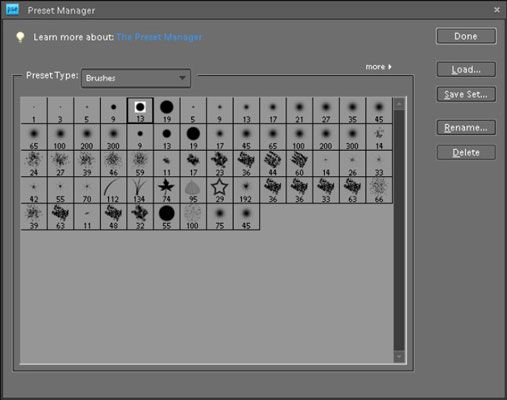Cómo personalizar los presets en Photoshop Elements 9
Photoshop Elements le proporciona un número de bibliotecas predefinidas que puede cargar y utilizar al editar imágenes. Puede cargar una biblioteca Cepillos para adquirir diferentes puntas de pincel que utiliza con la herramienta Pincel. Pero es muy probable que desee personalizar los elementos de bibliotecas predefinidas al menos un poco, también.
Puede cambiar las bibliotecas individualmente en paneles respectivos, donde se utilizan los elementos. Por ejemplo, puede cambiar las bibliotecas de muestras de color en las Muestras de color del panel o cepillo consejos bibliotecas de Opciones de opciones de la barra. Otra manera de cambiar las bibliotecas es utilizar el cuadro de diálogo Gestor de ajustes preestablecidos.
El cuadro de diálogo Gestor de ajustes preestablecidos ofrece una zona central donde se puede cambiar las bibliotecas.
Puede cambiar los ajustes preestablecidos de acuerdo a sus necesidades de edición. Para abrir el cuadro de diálogo Gestor de ajustes preestablecidos, elija Administrador de edición de ajustes preestablecidos. Las opciones que tiene disponibles incluyen:
Aprenda más acerca de: El Gestor de ajustes preestablecidos: Haga clic en el azul Gestor de ajustes preestablecidos hipervínculos de texto para abrir el documento de ayuda y obtener más información sobre la gestión de presets.
Tipo predefinido: Abra el menú desplegable para elegir pinceles, muestras, degradados y motivos.
Más: El Más menú desplegable enumera diferentes opciones de visualización. Puede ver los elementos de biblioteca como listas de texto o como vistas en miniatura.
Hecho: Los cambios que realice en el Gestor de ajustes preestablecidos se registran y guardan al hacer clic en Listo.
Carga: Haga clic en este botón para abrir otra biblioteca. Elementos le proporciona varias bibliotecas para cada tipo preestablecido entre los que elegir.
Guardar Set: Puede guardar cualquier cambio que realice en el Gestor de ajustes preestablecidos como una nueva biblioteca. Si usted hace un cambio, utilice esta opción para que no molestar a los presets originales.
Cambiar el nombre de: Cada elemento en una biblioteca tiene un nombre único. Si desea cambiar el nombre de un elemento, haga clic en la miniatura en el panel de vista previa, haga clic en Cambiar nombre y escriba un nuevo nombre en el cuadro de diálogo que aparece.
Eliminar: Haga clic en un elemento en la ventana de vista previa y haga clic en Eliminar para eliminar el elemento de la biblioteca.
Sobre el autor
 Cómo tomar color en el panel Muestras de Photoshop CS6
Cómo tomar color en el panel Muestras de Photoshop CS6 Para definir un primer plano o fondo de color en Adobe Photoshop Creative Suite 6, haga clic en un color en el panel Muestras. Elija Ventana-Muestras para abrir el panel.Puede tener cualquier herramienta activa cuando se utiliza el panel Muestras…
 ¿Cómo gestionar estilos predefinidos en Photoshop CS6
¿Cómo gestionar estilos predefinidos en Photoshop CS6 Photoshop CS6 le ofrece una multitud de estilos predefinidos. He aquí algunos puntos a tener en cuenta cuando se utiliza el panel Estilos. Usted puede hacer cualquiera de los siguientes:Cargar otra biblioteca estilo preestablecido. En el panel…
 Cómo jugar con contornos en Photoshop CS6
Cómo jugar con contornos en Photoshop CS6 Varios de los efectos de capa en Adobe Photoshop CS6 tienen varias opciones para contornos. Contornos cambiar la distribución de los colores en el efecto. El ajuste para todos los efectos, excepto satén es por defecto contorno lineal. En un efecto…
 Cómo utilizar bitono en adobe Photoshop CS6
Cómo utilizar bitono en adobe Photoshop CS6 Utilice el modo duotono en Adobe Photoshop CS6 cuando se está creando una imagen de uno de cuatro colores creado a partir de los colores planos (tinta sólida, por ejemplo colores Pantone) a. También puede utilizar el modo duotono para crear…
 Cómo utilizar los pinceles preestablecidos en Photoshop CS6
Cómo utilizar los pinceles preestablecidos en Photoshop CS6 Photoshop CS6 tiene dos paneles de cepillo, en un sentido. Además del panel Pincel, el selector Pinceles preestablecidos en la barra de opciones aparece al hacer clic en la flecha hacia abajo junto al cuadro que muestra la punta del pincel…
 Cómo utilizar el Gestor de ajustes preestablecidos en Photoshop CS6
Cómo utilizar el Gestor de ajustes preestablecidos en Photoshop CS6 Muchos de los paneles y herramientas de Photoshop CS6 trabaja puede utilizar la configuración que se almacenan en el disco duro como preseleccionadas. Por ejemplo, puede crear colores personalizados y puntas de pincel, construir sus propios…
 Guarde los estilos de capa en Photoshop
Guarde los estilos de capa en Photoshop Creación de estilos personalizados en Photoshop CC lleva algún tiempo y esfuerzo. Aseguramiento de los estilos significa que usted no tiene que gastar tiempo en volver a crear el estilo. Guarde sus estilos no sólo en el panel Estilos, sino…
 Crear una nueva página de elementos web en SharePoint 2010
Crear una nueva página de elementos web en SharePoint 2010 En SharePoint, es posible que tenga un elemento web o múltiples páginas de elementos Web en el sitio de colaboración. Una página de elementos web también se puede configurar como página de inicio. Puede vincular ida y vuelta entre sus páginas…
 Cómo crear una nueva página de elementos web en SharePoint
Cómo crear una nueva página de elementos web en SharePoint Puede utilizar enlaces para conectar sus páginas de contenido Wiki y páginas de elementos web en SharePoint. Una página de elementos web también se puede configurar como página de inicio.Para crear una nueva página de elementos Web:Haga clic…
 ¿Cómo crear una biblioteca personalizada de Windows 7
¿Cómo crear una biblioteca personalizada de Windows 7 Windows 7 introduce una nueva opción de almacenamiento de archivos llamado bibliotecas. Las bibliotecas le permiten juntos para carpetas y archivos relacionados con el grupo. Windows 7 tiene bibliotecas de cuatro por defecto - Documentos, Música,…
 La elección de los colores al dibujar o pintar en Photoshop Elements 9
La elección de los colores al dibujar o pintar en Photoshop Elements 9 Antes de empezar a dibujar o pintar en Photoshop Elements, es posible que desee cambiar su color a algo que no sea el negro por defecto. Hay dos muestras de color superpuestas en la parte inferior del panel Herramientas. Estas dos muestras…
 Personaliza gradientes en Photoshop Elements
Personaliza gradientes en Photoshop Elements Si usted no puede encontrar el gradiente exacto que necesita, puede crear fácilmente su propio. El Editor de degradado le permite crear su propio gradiente personalizado utilizando tantos colores como desee. Después de crear un gradiente…